Microsoft Teams サインイン エラー コード 800700b7、caa20001、または caa20005 を修正する方法
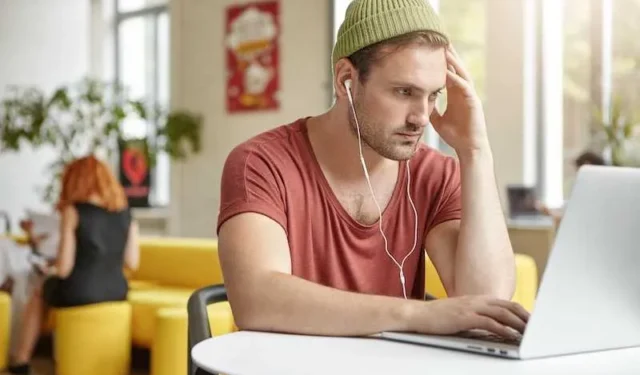
Microsoft Teams にアクセスしようとすると、800700b7、caa20001、caa20005 などのイライラするエラー コードが表示されるだけで、サインインの問題に直面していませんか?
心配しないで; あなたは一人じゃない。多くのユーザーが Microsoft Teams でこれらのエラーに遭遇し、生産性を妨げ、不要な頭痛の種を引き起こしています。
これらのエラーの背後にある一般的な理由を詳しく掘り下げ、あなたの状況に共感し、そして最も重要なことに、これらの障害を克服するための効果的なソリューションを提供するために読み続けてください。始めましょう!
Microsoft Teams エラー コード 800700b7、caa20001、または caa20005 が発生した場合の不満を理解する
オンライン会議に参加したり、Microsoft Teams で同僚と共同作業したりすることに興奮していたのに、望ましくないサインイン エラーが発生したという経験は誰しもあるでしょう。この一見無害な障壁は、小さな不便さから生産性の重大なハードルに急速にエスカレートし、私たちをチームから切り離してしまう可能性があります。
これらのエラー (800700b7、caa20001、または caa20005) は主にサインイン プロセス中に発生し、さまざまな要因によって発生する可能性があります。資格情報の問題、古いアプリケーション、または接続の問題のいずれであっても、それらはすべて、Teams にアクセスできないという同じイライラする結果につながります。
Microsoft Teams エラー コード caa20001 の場合、次のエラー メッセージが表示されます。
「Teams エラー コード caa20001、問題が発生しました。」
「エラー コード – caa20001 Microsoft Teams にサインインするためのより永続的な方法があります。プロセスを完了できない場合は、IT 管理者に相談してください。」
Microsoft Teams エラー コード 800700b7、caa20001、または caa20005 の一般的な原因
トラブルシューティング: Microsoft Teams エラー コード 800700b7、caa20001、または caa20005 を修正するためのステップバイステップ ガイド
潜在的な原因を理解したので、これらの厄介なサインイン エラーを克服するのに役立つ効果的なトラブルシューティング手順を詳しく見てみましょう。
Microsoft Teams の資格情報を再確認してください
最初の最も簡単な手順は、正しいユーザー名とパスワードを入力したことを確認することです。タイプミスがないか確認し、Caps Lock キーが誤って有効になっていないことを確認してください。
Microsoft Teams アプリを更新する
最新バージョンの Microsoft Teams を実行していることを確認してください。アプリケーション設定またはアプリストアでアップデートを確認し、利用可能なアップデートがあればインストールします。
インターネット接続を確認してください
インターネット接続が安定していて信頼できることを確認してください。一時的な接続の問題を解決するには、別のネットワークに接続するかルーターを再起動してみてください。
Microsoft Teams アプリのキャッシュと Cookie をクリアする
蓄積されたキャッシュと Cookie がサインイン プロセスを妨げる可能性があります。Web ブラウザーまたは Teams アプリの設定からそれらをクリアします。
プロキシ サーバーを無効にする (該当する場合)
プロキシ サーバーを使用している場合は、プロキシ サーバーを一時的に無効にして、再度サインインしてみます。プロキシ設定により、認証の競合が発生する場合があります。
デバイスの時刻と日付の設定を確認する
デバイスの日付と時刻の設定が正確であることを確認してください。これらを正しいタイムゾーンに調整し、正しくない場合はインターネットタイムサーバーと同期します。
Microsoft Teams の Web バージョンを使用する
Microsoft Teams サービスのステータスを確認する
さらにトラブルシューティングを行う前に、Microsoft Teams のサービス ステータス ページまたはその他の公式チャネルをチェックして、既知の機能停止やサービスの中断がないかどうかを確認してください。
これらのソリューションを活用すれば、サインインの問題に対処し、Microsoft Teams エクスペリエンスを再びスムーズで生産性の高いものにする準備が整います。ぜひコラボしてください!



コメントを残す